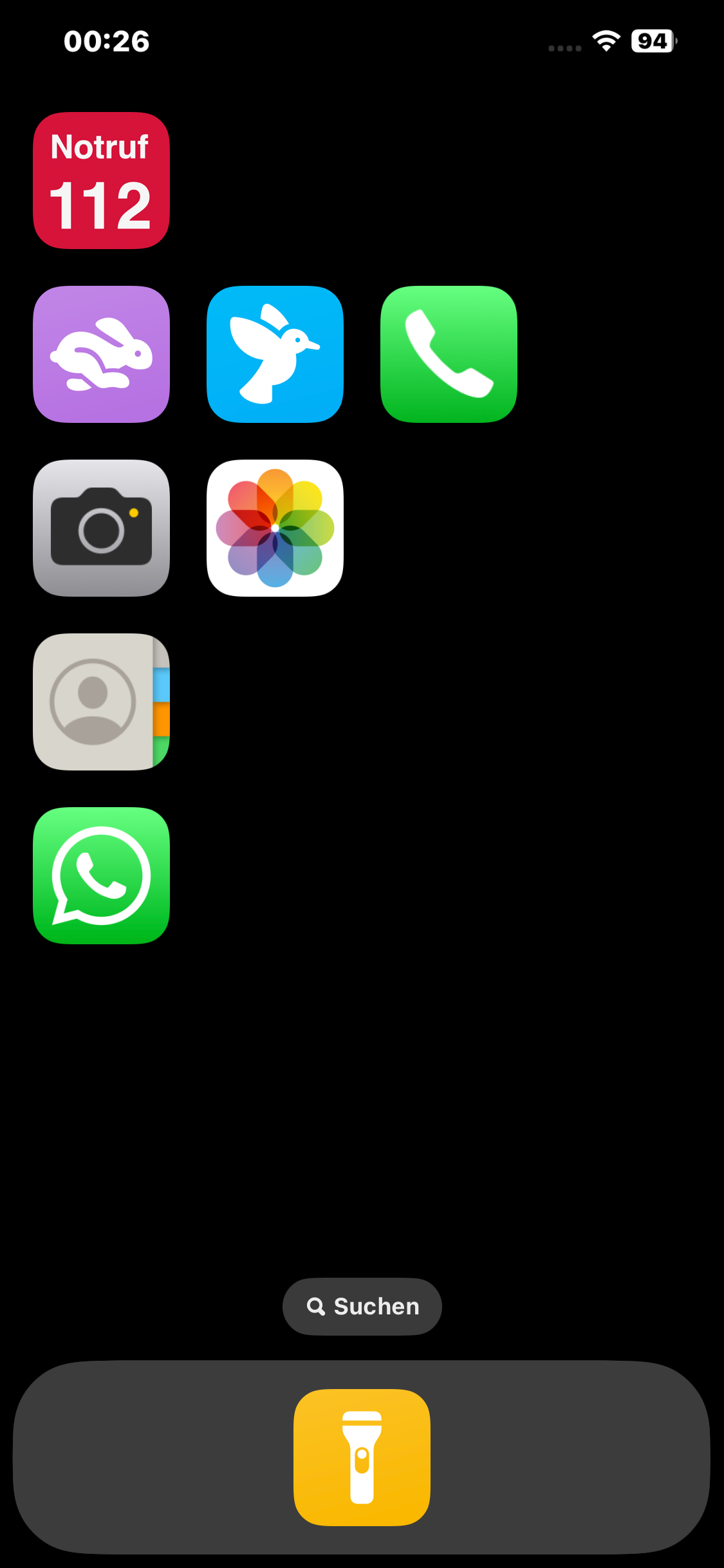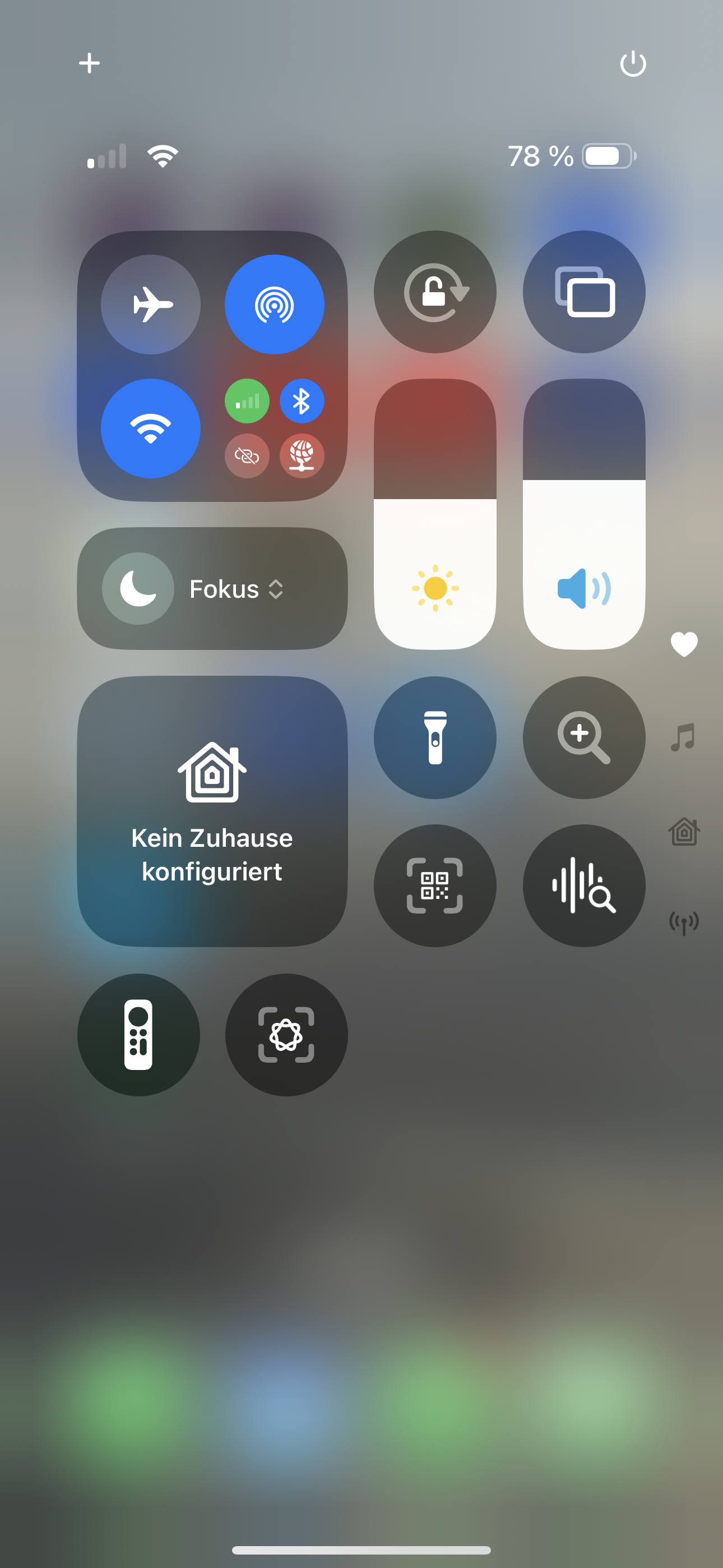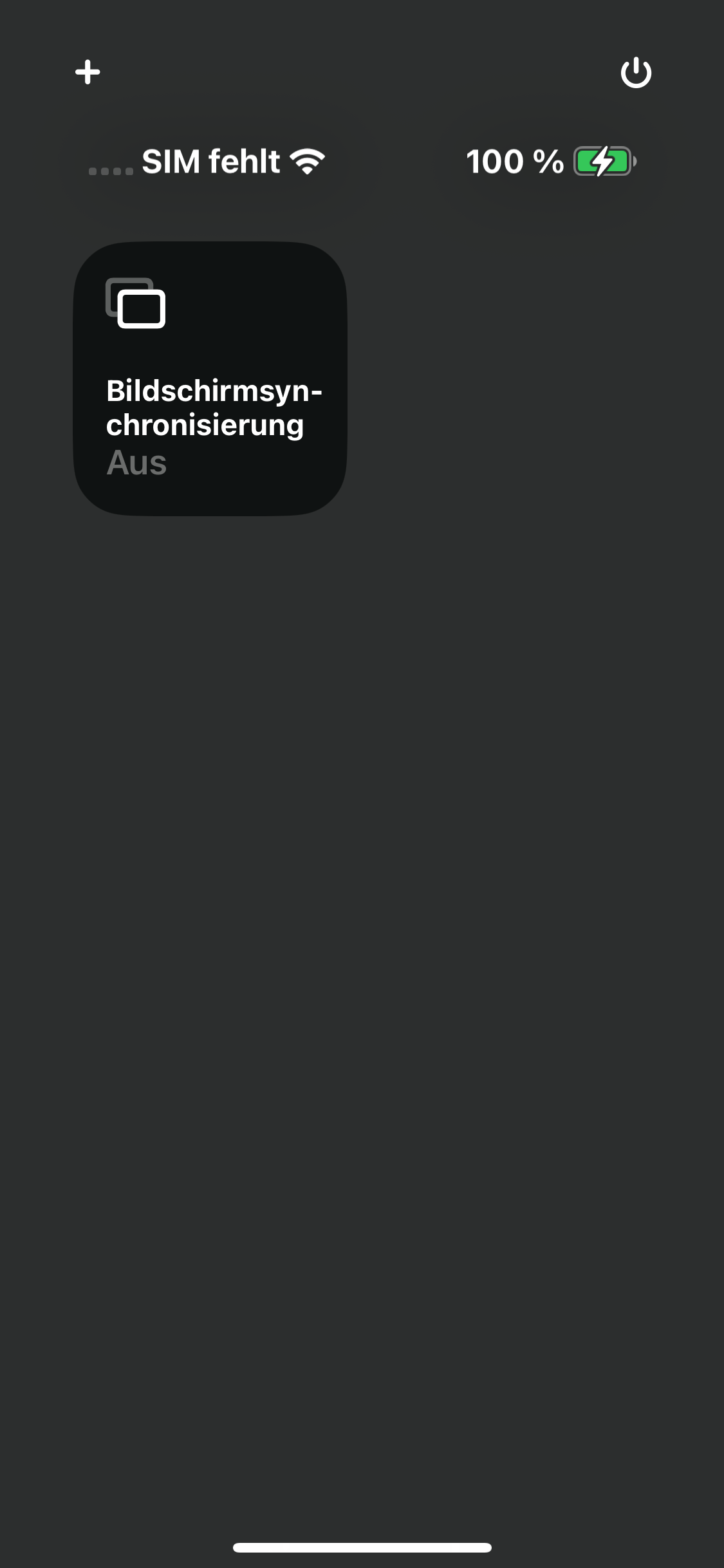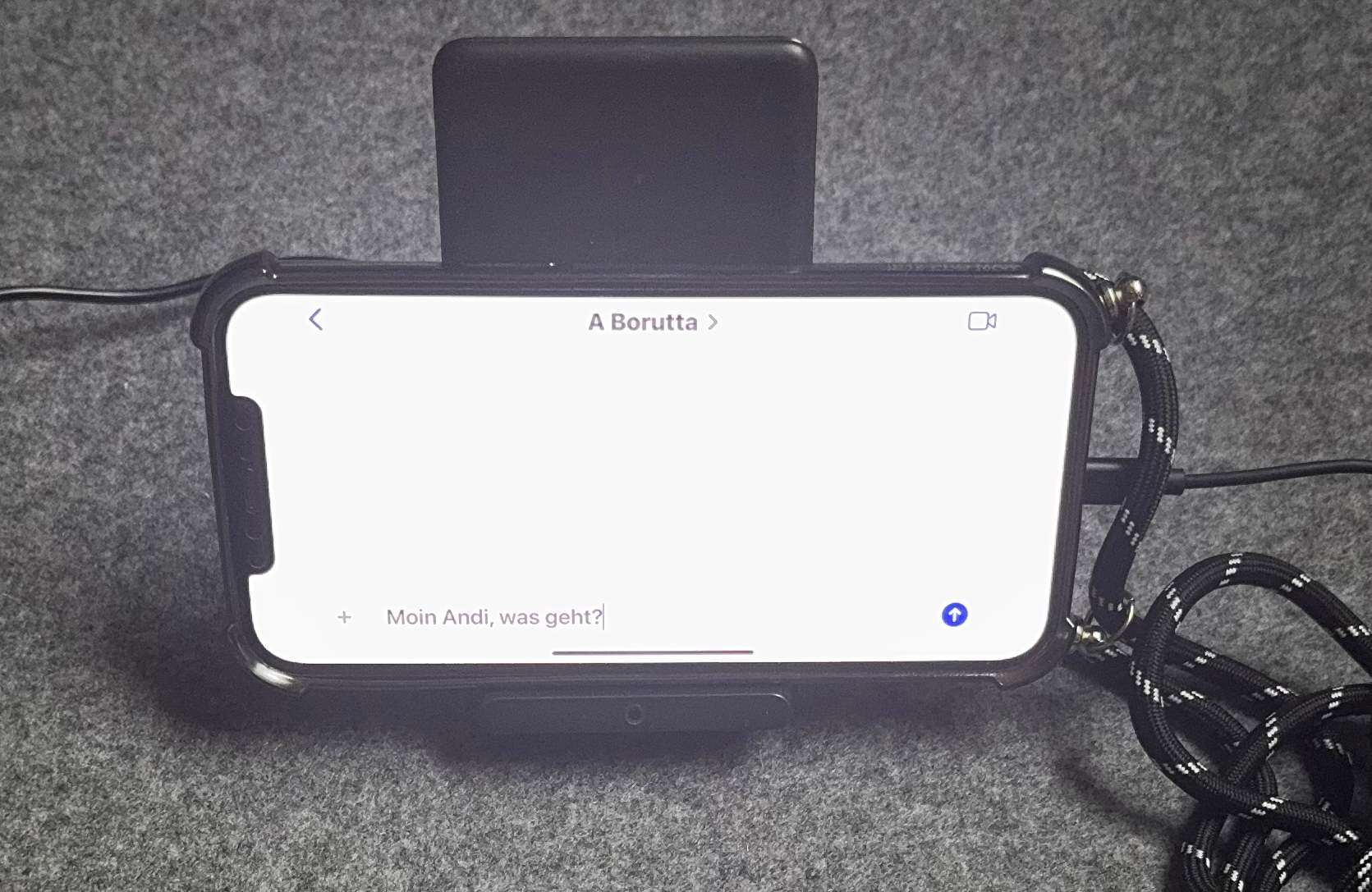Erleichterungen beim Bedienen eines iPhones für Menschen mit kognitiven Einschränkungen
Veröffentlichung dieser Seite: 27.7.25
Letzte Änderung: 11.8.25
Einleitung
Meine Mutter ist betagt. Das Bedienen ihres Smartphones fällt ihr nicht leicht. Ihre Vergesslichkeit nimmt zu. Sie liebt es, ausgiebig in der Familien-Chatgruppe mit ihren Enkeln zu schreiben, Fotos vom Garten zu senden und vieles mehr. Ich versuche, ihr die Bedienung ein wenig zu erleichtern, und beschreibe das hier.
Selbstverständlich lassen sich solche Ideen nicht eins zu eins auf andere Nutzer übertragen. Sie haben vielleicht andere Bedürfnisse. Die Sammlung kann und möchte nur eine Anregung sein.
Sie fragen sich, warum ich nicht den Modus "Unterstützenden Zugriff" vorschlage? Den Ansatz halte ich für hervorragend, aber Apple bietet in diesem Modus keine Bildschirmsynchronisation an. So kann ein Helfer den Nutzer nicht aus der Ferne unterstützen. Damit scheidet der Modus für meine Mutter und mich aus.
Einrichtungsschritte
Am Beispiel eines iPhones 12 Pro Max mit iOS 18.6
Legende: ES=Einstellungen, [ ]=Aus, [x]=An
retten lassen
Bei Notruf automatisch Standort an Rettungsleitstelle übermitteln
Dafür gibt es seit 2019 in Deutschland die Funktion Advanced Mobile Location Service. Sie funktioniert auf iPhones ab iOS 13.3. Sobald ein Notruf (112 oder 110) durchgeführt wird, erhält die Rettungsleitstelle oder die Polizei automatisch die Standortkoordinaten.
Notruf – auf dem Home-Bildschirm
Apple bietet für das Ausführen eines Notrufes verschiedene Optionen an. Sie basieren auf dem Bedienen von Tasten. Diese Art von Zugriff kann sich meine Mutter nicht merken und das gleichzeitige Drücken von zwei Tasten oder das mehrmalige schnelle Drücken von Tasten hintereinander fällt ihr motorisch schwer. Daher habe ich einen Kurzbefehl erstellt, der direkt auf dem Home-Bildschirm liegt und so immer präsent ist.
![]()
- Kurzbefehl erhalten
Symbol lange berühren > In Fotos sichern (es wird dann in der App Fotos gespeichert)Kurzbefehl-App > Langes Berühren des hinzugefügten Kurzbefehls > Details > Zum Home-Bildschirm > [x] Linkes Fotosymbol > Foto auswählen > Die zuvor heruntergeladene Grafik wählen > Auswählen > Hinzufügen- Test des Kurzbefehls. Dafür habe ich als Zielrufnummer "040428990" eingetragen, eine Zeitansage. Ich möchte so verhindern, dass beim Testen versehentlich die Rettungsleitstelle belästigt wird.
- Eintragen der richtigen Zielrufnummer "112"
Bevor der Anruf startet, wird eine Bestätigung "Notruf 112 starten?" abgefragt, was mit "OK" bestätigt werden muss. Damit möchte ich ein versehentliches Absetzen eines Notrufes verhindern.
Das Symbol habe ich selber erstellt, da es kein vergleichbares unter den vorhandenen Symbolen der Kurzbefehle gab.
Notruf ohne Mobilfunknetz über Satellit
Dies ist ab iPhone 14 möglich: Test.
-
ES > Telefon > WLAN-Anrufe > [x] WLAN-Anrufe auf iPhone
Wenn der Nutzer zum Beispiel im Keller des eigenen Hauses oder in irgendeinem anderen Gebäude gestürzt ist und WLAN aber keinen Mobilfunkempfang hat, kann er über VoWifi (alternative Bezeichnung sind "WLAN Call" oder "WIFI Calling") einen Notruf absetzen.
Die Telekom unterstützt Notrufe auch in diesem Modus: "Notrufe zur 110 und 112 sind über WLAN Call möglich." Achtung! VoWifi wird bei der Telekom bei allen Laufzeitverträgen, nicht aber bei allen Prepaid-Verträgen unterstützt. Ein Beispiel für einen Prepaidanbieter im Telekomnetz, der VoWifi anbietet: Norma Connect.
Achtung! Vodafone unterstützt Notrufe in VoWifi dagegen nicht: "Du kannst mit WiFi Calling keinen Notruf wählen. Dann wechselt Dein Smartphone automatisch ins Mobilfunknetz."
Telefonica auch nicht: "Notrufe sind über natives WIFI-Calling nicht möglich. Für das Absetzen eines Notrufs muss das Mobilfunknetz genutzt werden!"
Standort automatisch mit Helfer teilen
-
App "Wo ist?" > Reiterkarte Personen > Plus-Symbol > Standort teilen > Person auswählen > Senden > Dauer wählen > Unbestimmte Zeit
Zum Beispiel mit einem der Notfallkontakte.
Die Person muss die gesendete Einladung nur noch annehmen. Danach kann sie in ihrer App "Wo ist?" den Standort des Nutzers sehen.
Telefon-Direktwahl zu Helfer – auf dem Home-Bildschirm
![]()
- Kurzbefehl erhalten
Kurzbefehl-App > Langes Berühren des hinzugefügten Kurzbefehls > Details > Zum Home-Bildschirm hinzufügen > Hinzufügen- Test des Kurzbefehls. Dafür habe ich als Zielrufnummer "040428990" eingetragen, eine Zeitansage.
- Eigenen Empfänger in Kurzbefehl eintragen.
Einige Tests zeigten, dass meine Mutter sich diese Kombination aus Farbe und Tiersymbol sehr schnell und gut merken konnte.
Standort per SMS als Google-Maps-Link an Helfer senden – auf dem Home-Bildschirm
![]()
- Kurzbefehl erhalten
Kurzbefehl-App > Langes Berühren des hinzugefügten Kurzbefehls > Details > Zum Home-Bildschirm hinzufügen > Hinzufügen- Eigenen Empfänger in Kurzbefehl eintragen, voreingestellt ist "0123456789". Und eventuell möchten Sie den einleitenden Text der SMS vor dem Link ebenfalls anpassen.
- Test des Kurzbefehls
Das automatische Teilen eines Standortes ist nur für ein Gegenüber mit Apple-Gerät verfügbar und nur mit mobilen Daten und/oder Bluetoothverbindung zu Geräten in der Nähe. Dieser Kurzbefehl benötigt dagegen keine Datenverbindung.
Er verwendet zum Versenden des Standortes einfach eine SMS:
Ich bin an diesem Standort:
https://google.com/maps/search/?api=1&query=52.4940599,13.3709031
Bewußt habe ich den Dienst Google Maps gewählt, weil er am verbreitetsten und somit vermutlich auch den meisten Empfängern am vertrautesten ist.
Damit – wie beim 112-Anruf – ein versehentliches und unbeabsichtigtes Versenden vermieden wird, muss das Absenden der SMS bestätigt werden.
Foto automatisch mit Helfer teilen
ES > Apps > Fotos > Geteilte Mediathek > Teilnehmende hinzufügen > Den Helfer auswählen > Hinzufügen > SendenES > Apps > Fotos > Geteilte Mediathek > Von Kamera teilen > [x] Von Kamera teilen
So muss der Nutzer nur ein Foto, zum Beispiel von einer Verletzung, machen und sich nicht mehr darum kümmern, es manuell an den Helfer zu übertragen.
Der Helfer muss die Einladung nur noch annehmen.
Die Bilder bleiben getrennt von der privaten Fotomediathek. Der Helfer kann die Fotos so ansehen:
App Fotos auf dem iPhone öffnen > rechts oben das runde Symbol berühren > Geteilte Mediathek
Achtung! Es werden nur Fotos aus der Kamera automatisch übertragen, Bildschirmfotos nicht.
Infos für Rückseite des iPhones drucken
Name des Besitzers, Notfallkontakte mit Telefonnummer. So können Ersthelfer schnell auf wichtige Infos zugreifen, selbst wenn das iPhone bei einem Sturz zerstört wurde.
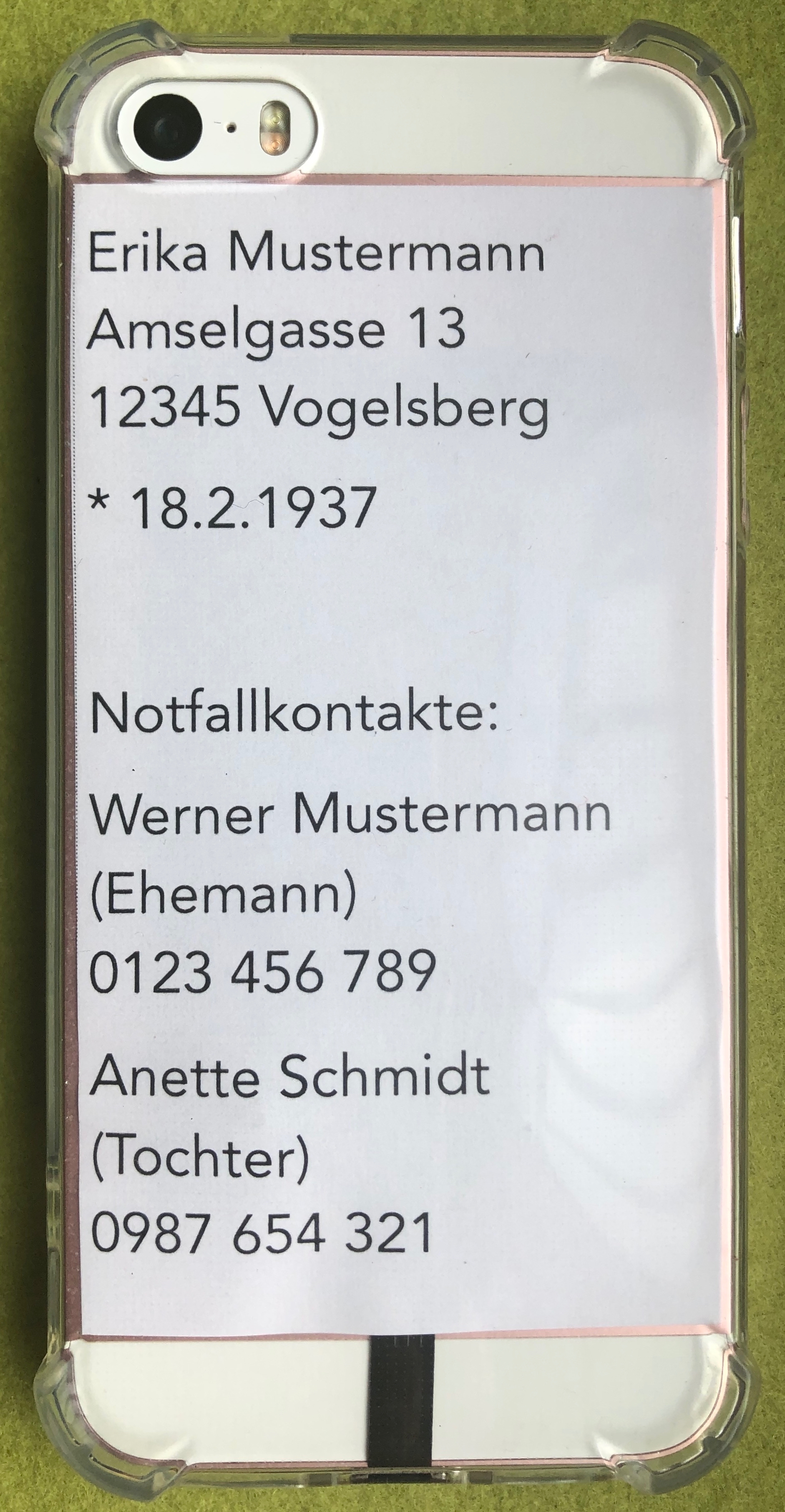
entsperren
Sperrcode/Face-ID deaktivieren
-
ES > Face-ID & Code > ...
Achtung! Wenn man keinen Sperrcode am iPhone einrichtet, verliert man die Möglichkeit an, einem iPad, welches sich im gleichen WLAN befindet und mit der gleichen Apple-ID angemeldet ist, SMS-Nachrichten zu schreiben. Das dient als Sicherheitsmerkmal.
SIM-PIN deaktivieren
-
ES > Mobiles Netz > [ ] SIM-PIN
Zeit zum Sperren verlängern
-
ES > Anzeige > Automatische Sperre > 5 Minuten
hören
Klingellautstärke immer maximal
ES > Töne & Haptik > Klingel- und Hinweistöne: Schieber auf Maximum > [ ] Mit Tasten ändern
So stellen Sie sicher, dass das Verstellen der Lautstärke mit Tasten sich nicht auf die Klingellautstärke auswirkt.
Lautsprecher bei Anrufen automatisch aktivieren
ES > Bedienungshilfen > Tippen > Anrufaudioausgabe > Lautsprecher
So werden sowohl eingehende als auch ausgehende Anrufe automatisch über den Lautsprecher geführt.
lesen
Schrift vergrößeren
-
ES > Bedienungshilfen > Anzeige & Textgröße > Größerer Text > [x] Größerer dynamischer Text > Den Schieber passend justieren
Text fett darstellen
-
ES > Bedienungshilfen > Anzeige & Textgröße > [x] Fetter Text
Bedienelemente vergrößern
-
ES > Anzeige > Anzeigezoom > Vergrößert
Wird nur bei Geräten mit größerem Display angeboten. Beim iPhone SE gibt es diese Option nicht.
Helligkeit maximieren
ES > Bedienungshilfen > Anzeige & Textgröße > [ ] Auto-HelligkeitES > Anzeige und Helligkeit > Schieber auf Maximum stellen
Transparenz reduzieren
-
ES > Bedienungshilfen > Anzeige & Textgröße > [x] Transparenz reduzieren
Kontrast vergrößern
![]()
ES > Bedienungshilfen > Anzeige & Textgröße > [x] Kontrast erhöhenSchwarzes Bild lange berühren > In Fotos sichernES > Hintergrundbild > Neuen Hintergrund wählen > Foto > Hier das zuvor heruntergeladene schwarze Bild auswählen > Hinzufügen > Als Hintergrundbildpaar festlegen
Apple bietet keine Option für einen farbigen Hintergrund ohne Verlauf an, daher muss ein schwarzes Bild als Hintergrund verwendet werden.
Batterieladung in Prozent
-
ES > Batterie > [x] Batterieladung in %
Symbole auf Home-Bildschirm groß
Home-Bildschirm lange berühren > Bearbeiten > Anpassen > Groß
Oft sind die Namen unter den Symbolen abgeschnitten, insbesondere wenn man eine größere Schrift für das System eingestellt hat. Bei der Variante große Symbole werden die Namen automatisch ausgeblendet.
schreiben
Extern tippen
ES > Allgemein > Tastatur > Bearbeiten > Minuszeichen vor Deutsch (Schweiz)- Einige Tasten überkleben
Die Bildschirmtastatur ist viel schwieriger zu bedienen als eine physische externe Tastatur. Es gibt eine Tastatur von ZAGG (WiredKeyboard-l-103201328) mit Kabel (mit Lightning-Stecker), die direkt an das iPhone angeschlossen werden kann.
Die Tastatur benötigt keine Batterie. Sie wird direkt vom iPhone aus mit Energie versorgt. Eine Bluetooth-Tastatur hätte den Nachteil, dass sie verbunden und regelmäßig aufgeladen werden muss.
Die genannte externe Tastatur hat ein Layout aus der Schweiz. Daher muss, wie oben genannt, dieses Layout entfernt werden.
Damit die Tasten auch die passende Beschriftung haben, können Sie Tastaturaufkleber verwenden:
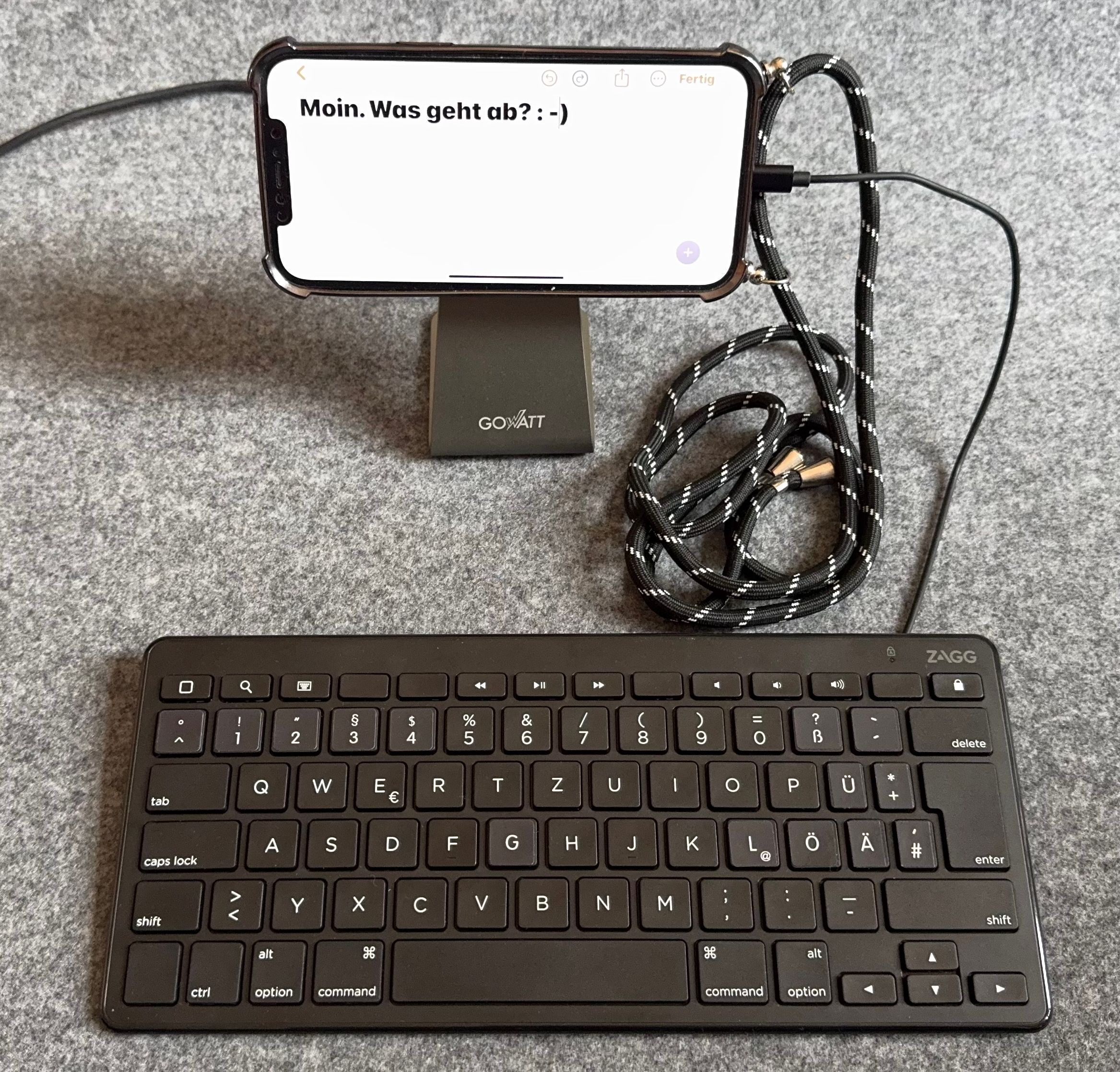
Das Foto zeigt das iPhone auf einem Ständer zum Aufladen mit Magnet.
telefonieren
Telefon – auf dem Home-Bildschirm
![]()
Feld: Suchen > Telefon > Telefon lange berühren > Zum Home-Bildschirm hinzufügen
fotografieren
Kamera – auf dem Home-Bildschirm
![]()
Feld: Suchen > Kamera > Kamera lange berühren > Zum Home-Bildschirm hinzufügen
unterhalten
Messenger – auf dem Home-Bildschirm
![]()
- Kurzbefehl erhalten
Symbol lange berühren > In Fotos sichern (es wird dann in der App Fotos gespeichert)Kurzbefehl-App > Langes Berühren des hinzugefügten Kurzbefehls > Details > Zum Home-Bildschirm > [x] Linkes Fotosymbol > Foto auswählen > Die zuvor heruntergeladene Grafik wählen > Auswählen > Hinzufügen
Der am weitesten verbreitete Messenger ist – leider – WhatsApp. Wenn die meisten Kommunikationspartner einen anderen Messenger, zum Beispiel Signal, verwenden, dann wird natürlich dieser gewählt.
Ich habe hier nur deshalb den umständlichen Weg über einen Kurzbefehl verwendet, weil das Icon für die App Telefon den gleichen Grünton aufweist wie das originale Icon von WhatsApp. Mir war wichtig, dass sich beide Apps auch durch eine Farbe unterscheiden lassen. Eine völlig andere Farbe wie z.B. ein Blau wollte ich für WhatsApp aber nicht einsetzen, da die meisten Nutzer vermutlich Grün bei WhatsApp kennen. Aus dem gleichen Grund habe ich auch auf ein neues Symbol verzichtet.
sammeln
Fotos – auf dem Home-Bildschirm
![]()
- Kurzbefehl erhalten
-
Kurzbefehl-App > Langes Berühren des Kurzbefehls > Details > Zum Home-Bildschirm hinzufügen > Hinzufügen
adressieren
Kontakte – auf dem Home-Bildschirm
![]()
- Kurzbefehl erhalten
-
Kurzbefehl-App > Langes Berühren des Kurzbefehls > Details > Zum Home-Bildschirm hinzufügen > Hinzufügen
vergrößern
Lupe – auf dem Home-Bildschirm
![]()
Feld: Suchen > Lupe > Lupe lange berühren > Zum Home-Bildschirm hinzufügen
erhellen
Taschenlampe – auf Home-Bildschirm
![]()
- Kurzbefehl erhalten
Symbol lange berühren > In Fotos sichern (es wird dann in der App Fotos gespeichert)Kurzbefehl-App > Den hinzugefügten Kurzbefehls lange berühren > Details > Zum Home-Bildschirm > [x] Linkes Fotosymbol > Foto auswählen > Die zuvor heruntergeladene Grafik wählen > Auswählen > Hinzufügen
Die Taschenlampe des iPhones ist normalerweise über ein kleines und graues Symbol auf dem Sperrbildschirm erreichbar. Mit diesem Kurzbefehl steht die Taschenlampe bequem auf dem Home-Bildschirm bereit.
reduzieren
Kontrollzentrum aufräumen
-
Kontrollzentrum durch Wischen von oben öffnen > Auf freier Fläche lange berühren > Alle Elemente entfernen bis auf Bildschirmsynchronisierung > Element Bildschirmsynchronisierung lange berühren > Rechte Ecke des Elementes berühren und auf maximale Größe ziehen (das ist zwei Einheiten breit und zwei Einheiten hoch)
Der Eintrag wird nicht nur größer dargestellt, sondern erhält automatisch auch eine Beschriftung.
Sperrbildschirm aufräumen
Freie Fläche des Sperrbildschirms lange berühren > Anpassen > Sperrbildschirm > Minuszeichen an Taschenlampe > Minuszeichen an KameraES > Face ID & Code > Im Sperrzustand Zugriff erlauben: Hier alle Optionen deaktivieren
Auf dem Sperrbildschirm gibt es Zugriff auf die Taschenlampe und auf die Kamera. Beide Funktionen lassen sich auch vom Home-Bildschirm erreichen. Die Funktion Taschenlampe über einen Kurzbefehl.
Mitteilungen deaktivieren
ES > Mitteilungen > Vorschauen zeigen > NieES > Mitteilungen > Nach unten scrollen > Mitteilungsstil > Nachrichten > [x] Mitteilungen erlauben > [ ] Sperrbildschirm > [ ] Mitteilungen > [ ] Banner > [x] KennzeichenES > Mitteilungen > Nach unten scrollen > Mitteilungsstil > Telefon > [x] Mitteilungen erlauben > [ ] Sperrbildschirm > [ ] Mitteilungen > [ ] Banner > [x] KennzeichenES > Mitteilungen > Nach unten scrollen > Mitteilungsstil > Ein Messenger > [x] Mitteilungen erlauben > [ ] Sperrbildschirm > [ ] Mitteilungen > [ ] Banner > [x] KennzeichenES > Mitteilungen > Nach unten scrollen > Mitteilungsstil > jede App einzeln auswählen > [ ] Mitteilungen erlauben
Es werden also für alle Apps die Mitteilungen deaktiviert, mit Ausnahme von 3 Apps: Messenger (falls einer verwendet wird), Telefon und SMS. Dort wird als Form der Mitteilung ein Kennzeichen (kleine Ziffer rechts oben am App-Symbol) gewählt.
Home-Bildschirm-Widgets entfernen
-
Auf dem Home-Bildschirm nach rechts wischen > Jedes Widget lange drücken > Widget entfernen
Home-Bildschirm-Apps entfernen
Ein beliebiges App-Symbol lange berühren bis es zu wackeln anfängt > Minus in der linken oberen Ecke berühren > Vom Home-Bildschirm entfernen.
Alle Apps, die nicht benötigt werden. Meine Mutter benötigt folgende 5: Kamera, Fotos, Telefon, Messenger, Kontakte, Lupe
Siri deaktivieren
-
ES > Siri > Sprich mit Siri > Aus
Tastaturen entfernen
-
ES > Allgemein > Tastatur > Tastaturen > Bearbeiten > Emoji-Symbole: Minus-Symbol > Englisch > Minus-Symbol
Tastatur-Automatismen deaktivieren
ES > Allgemein > Tastatur > [ ] ... Auto-Großschreibung, Auto-Korrektur, Rechtschreibprüfung, Textvorschläge, Feststelltaste, Vorschläge, Intelligente Interpunktion, Zeichenvorschau, "." Kurzbefehl, Diktierfunktion, Mathematische Ergebnisse anzeigen, zum Tippen streichenES > Allgemein > Tastaturen > Textersetzung > Bearbeiten > Dort alle entfernen
Stand-by deaktivieren
-
ES > Stand-by > [ ] Stand-by
Wenn das Gerät im Querformat steht und geladen wird, wechselt das Gerät in den sogenannten Stand-by. Es können dort verschiedene Inhalte angezeigt werden. Zum Beispiel die Uhrzeit. Dieser Inhalt wird bei Geräten mit sogenanntem "Always-On-Display" dauerhaft angezeigt. Bei einem Gerät ohne ein solches Display erlischt die Anzeige nach ca. 20 Sekunden. Das kann für den Nutzer verwirrend sein.
Physische Stummtaste vor versehentlicher Aktivierung schützen
- Modelle vor iPhone 15
Taste mit etwas Gewebeklebeband innerhalb der Hülle abdecken. Die Hülle klemmt den Streifen fest:

- Modelle ab iPhone 15
ES > Aktionstaste > Keine Aktion
Der Nutzer hat schon mehrmals versehentlich die physische Stummtaste aktiviert und dann keine Klingeltöne mehr gehört? Dies soll verhindert werden? Dafür gibt es, abhängig vom Modell, je eine Methode.
erhalten
Aus der Ferne Hilfe bei Bedienung erhalten
- Macbook des Helfers: Einrichtung eines VPN zum Heimnetz des Nutzers
- Macbook des Helfers:
Systemeinstellungen > Allgemein > AirDrop & Handoff > [x] AirPlay-Empfänger > AirPlay erlauben für: Für jeden im selben Netzwerk" - iPhone des Nutzers:
Wischen vom oberen Bildschirmrand (um das Kontrollzentrum zu öffnen) > Symbol für Bildschirmsynchronisation > Auswählen des Gerätes des Helfers
Der Bildschirm kann mit einem Helfer geteilt werden. Das geht am einfachsten über die integrierte Funktion Airplay. Diese steht nur für Apple-Geräte im gleichen Netz zur Verfügung. Wenn der Helfer nicht am gleichen Ort wie der Hilfe-Empfänger ist, muss er sich dafür via VPN im gleichen Netz anmelden. Das Gerät des Helfers muss zwingend ein Macbook oder iPad sein, ein iPhone lässt sich vom Helfer nicht verwenden.
Der Helfer erhält automatisch eine Einladung in Form eines kleinen Pop-up-Fensters "Airplay", sobald der Nutzer das Gerät des Helfers ausgewählt hat. Der Helfer muss die Einladung nur noch akzeptieren.
transportieren
Bequem transportieren
Es gibt Hüllen mit Bändern zum Umhängen. Das erleichtert den Transport.
Achten Sie darauf, dass in der Hülle ein Magnet integriert ist, damit auch induktive Ladeständer mit Magnet verwendet werden können.
Falls Sie eine Hülle ohne Magnetring haben, sind solche Ringe (ca. 3 €) zum nachträglichen Einkleben/Einlegen in Hüllen erhältlich. So haben wir es gemacht:

Funktioniert super.
Schaden durch Stürze abmildern
Es gibt Hüllen, die stark verdickte Ecken haben (siehe Foto weiter oben). Dies sollte beim Herunterfallen des Gerätes auf einen harten Untergrund die Schadenswahrscheinlichkeit deutlich verringern.
laden
Aufladen induktiv
Nützlich erscheint mir die Verwendung eines drahtlosen Ladegerätes in der Bauform "Ständer" mit Magnet (MagSafe). Der Magnet sorgt dafür, dass das Gerät automatisch richtig positioniert wird. Bei einem Ständer ohne Magnet genügt schon ein versehentlich leicht versetztes Auflegen und das Gerät lädt nicht. Das abgebildete Modell hat ca. 10 € gekostet.
Aber nicht alle Nutzer mögen bei den magnetischen Ständern, dass man eine zweite Hand zum Abnehmen benötigt.
Beispiel für einen Ständer ohne Magnet:
finden
iPhone wiederfinden
ES > Bluetooth > [x] BluetoothES > [Name des Nutzers] > Wo ist? > Mein iPhone suchen > [x] Mein iPhone suchen; [x] Letzten Standort senden; [x] Offline-Suche aktivieren
Das Gerät kann bei Verlust oder Diebstahl wiedergefunden und bei Bedarf gesperrt werden.
Damit die Funktion auch dann genutzt werden kann wenn gerade keine Verbindung mit mobilen Daten zur Verfügung steht, muss Bluetooth aktiviert werden.
Ein Helfer kann nun mithilfe der Login-Daten zum iCloud-Konto des Nutzers in einem beliebigen Browser die Funktion "Wo ist?" aufrufen.
sichern
Im Apple-Konto einloggen
Zum Einloggen ist stets ein zweiter Faktor nötig. Wenn dem Nutzer der Umgang mit der Bestätigung schwerfällt, kann eine Bestätigung auch per SMS an die Telefonnummer des Helfers eingerichtet werden.
Netzanbieter mit bester Netzverfügbarkeit auswählen
Außerhalb von Großstädten ist es manchmal das Netz der Telekom.
Karte der Bundesnetzagentur
Guthaben sicherstellen
Bei einem Prepaidvertrag durch eine sogenannte "automatische Aufladung": dann wird automatisch ein Betrag eingezogen, wenn das Guthaben unter einen bestimmten Betrag gesunken ist.
Versehentliche Kosten durch Mobile Daten verhindern
-
ES > Mobiles Netz > [ ] Mobile Daten
Falls der Nutzer keinen Datentarif verwendet. Um Kosten durch versehentliche Nutzung von Daten unterwegs zu vermeiden.
Vor Drittanbieterabos schützen
Sperre beim Mobilfunkprovider einrichten.
Anonyme Anrufer stummschalten
ES > Apps > Telefon > Unbekannte Anrufer stummschalten > [x] Unbekannte Anrufer stumm
Vor Abrechnungsfehlern schützen
Einzelverbindungsnachweis beim Mobilfunkprovider einrichten.
Lange Akkulaufzeit sicherstellen
Bei älteren Geräten hat sich die Kapazität des Akkus oft deutlich reduziert. Nach einen Tausch des Akkus (wer es sich zutraut, kann es auch selber erledigen) steht wieder die volle Kapazität bereit.
MMS deaktivieren
-
ES > Apps > Nachrichten > [ ] MMS-Nachrichten
Werbetracking deaktivieren
-
ES > Datenschutz > Werbung > [x] Ad-Tracking beschränken
Rückblick
Der Ursprung für diese Webseite geht auf das Jahr 2019 zurück.
In Deutschland war Advanced Mobile Location Service noch nicht eingeführt. Ich suchte nach einem alternativen Weg, wie ein Nutzer auf einfache Weise dennoch seinen Standort an die Rettungsleitstelle übermitteln kann. Dazu sprach ich mit den Verantwortlichen der Leitstellen in Bielefeld und Berlin.
Ich erzeugte nach diesem Gespräch einen Kurzbefehl, der den aktuellen Standort in großen Ziffern anzeigt und vom Nutzer vorgelesen werden kann, während er seinen Notruf absetzt. Die Leitstelle bestätigte mir, dass dies sowohl nützlich als auch praktikabel sei. Die Leitstelle kann die Koordinaten direkt an die Navigation des Rettungswagens weitergeben.
Ich ergänzte den Kurzbefehl mit etlichen Schritten zur Erleichterung zur Bedienung eines iPhones und dokumentierte alles auf einer Webseite. Am 13.11.19 stellte ich das Projekt im Detail den Mitgliedern des SeniorenComputerClubs Berlin-Mitte vor und diskutierte es mit ihnen. Ihre Vorschläge flossen ein.
Zwei Wochen nachdem ich dieses Projekt gestartet hatte, wurde öffentlich, dass AML deutschlandweit eingeführt wird. Laut Aussage der Rettungsleitstelle in Berlin bis Ende des Jahres 2019.
Wer sich für den "historischen" Kurzbefehl interessiert:
Standort-Koordinaten anzeigen
![]()
- Kurzbefehl erhalten
Kurzbefehl-App > Langes Berühren des hinzugefügten Kurzbefehls > Details > Zum Home-Bildschirm hinzufügen > Hinzufügen
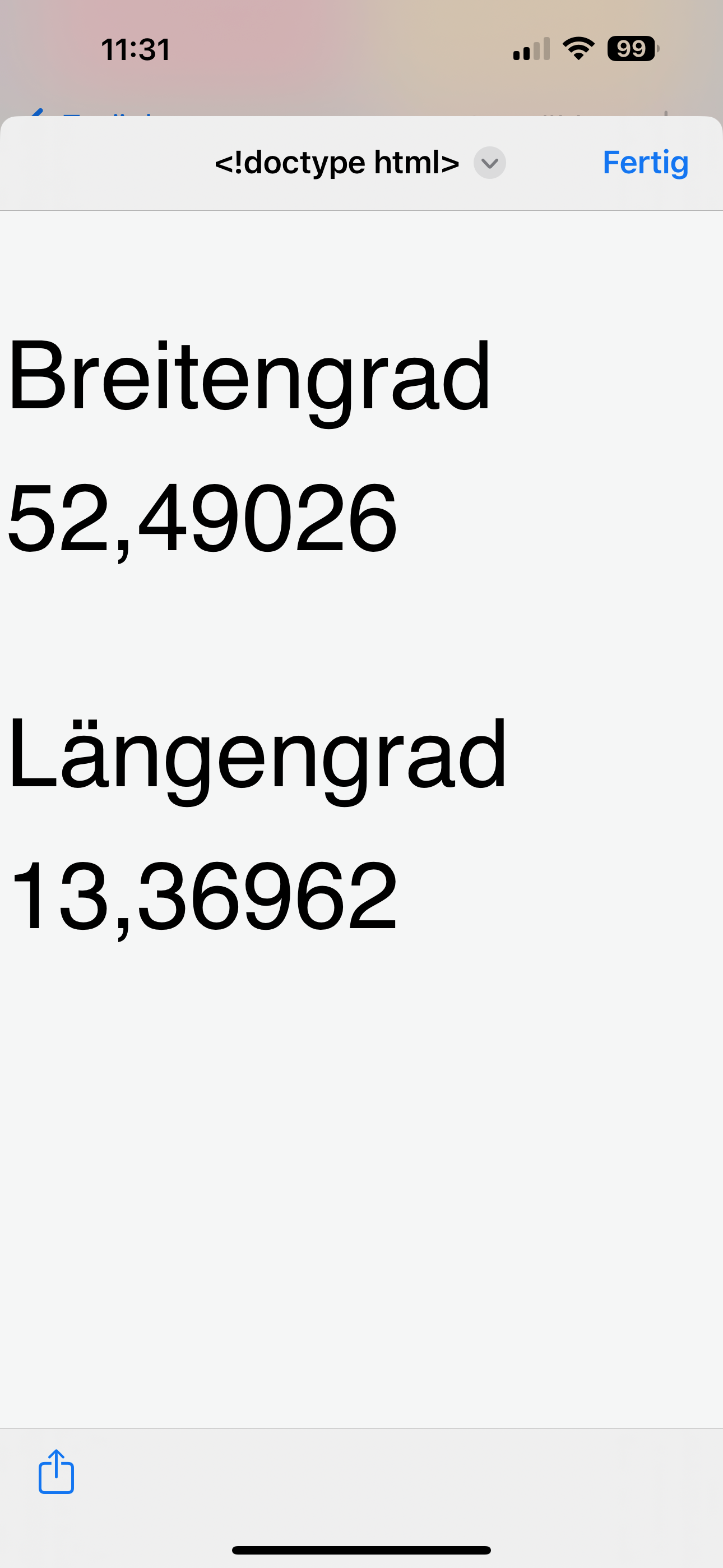
Der Nutzer kann so während des Notrufes diese Koordinaten aufrufen und vorlesen.